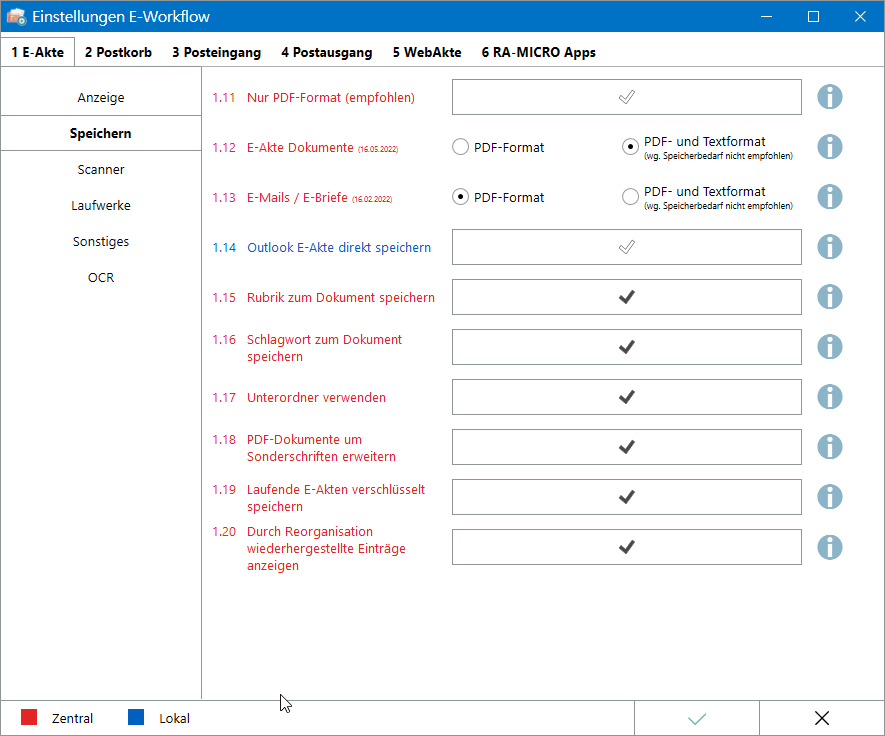E-Akte Speichern: Unterschied zwischen den Versionen
(→Allgemeines) |
(→Allgemeines) |
||
| Zeile 9: | Zeile 9: | ||
Einstellungen in roter Schrift stellen zentrale Einstellungen dar. Sie wirken sich in RA-MICRO im gesamten Netzwerk aus, während lokale Einstellungen, die in blauer Schrift angezeigt werden, allein zum jeweiligen Benutzer gespeichert werden. | Einstellungen in roter Schrift stellen zentrale Einstellungen dar. Sie wirken sich in RA-MICRO im gesamten Netzwerk aus, während lokale Einstellungen, die in blauer Schrift angezeigt werden, allein zum jeweiligen Benutzer gespeichert werden. | ||
| − | ===<u>Nur PDF-Format (empfohlen)</u>=== | + | ===<u>1.11 Nur PDF-Format (empfohlen)</u>=== |
Ist die Einstellung aktiv, werden Dokumente und E-Mails ausschließlich im PDF-Format in die ''E-Akte'' gespeichert. Das Aktivieren der Einstellung bewirkt automatisch das Deaktivieren der Einstellungen ''E-Akte Dokumente'' und ''E-Mails / E-Briefe''. | Ist die Einstellung aktiv, werden Dokumente und E-Mails ausschließlich im PDF-Format in die ''E-Akte'' gespeichert. Das Aktivieren der Einstellung bewirkt automatisch das Deaktivieren der Einstellungen ''E-Akte Dokumente'' und ''E-Mails / E-Briefe''. | ||
| − | ===<u>E-Akte Dokumente</u>=== | + | ===<u>1.12 E-Akte Dokumente</u>=== |
Um eine weitere Bearbeitung von ''E-Akte'' Dokumenten in ''Word'' bzw. der ''Kanzlei Textverarbeitung'' zu ermöglichen, werden diese auch im Textformat, je nach Voreinstellung und verwendeter Textverarbeitung, als DOCX, DOC oder RTF, gespeichert. In der ''E-Akte'' kann durch Klick mit der rechten Maustaste auf das jeweilige Dokument entschieden werden, ob die PDF- oder die Textdatei geöffnet werden soll. | Um eine weitere Bearbeitung von ''E-Akte'' Dokumenten in ''Word'' bzw. der ''Kanzlei Textverarbeitung'' zu ermöglichen, werden diese auch im Textformat, je nach Voreinstellung und verwendeter Textverarbeitung, als DOCX, DOC oder RTF, gespeichert. In der ''E-Akte'' kann durch Klick mit der rechten Maustaste auf das jeweilige Dokument entschieden werden, ob die PDF- oder die Textdatei geöffnet werden soll. | ||
| Zeile 19: | Zeile 19: | ||
Ist die Einstellung nicht aktiv, werden Dokument ausschließlich im PDF-Format zur ''E-Akte'' gespeichert und können lediglich in entsprechend verknüpften Anwendungen (z.B. ''Adobe Reader'') geöffnet und modifiziert werden. | Ist die Einstellung nicht aktiv, werden Dokument ausschließlich im PDF-Format zur ''E-Akte'' gespeichert und können lediglich in entsprechend verknüpften Anwendungen (z.B. ''Adobe Reader'') geöffnet und modifiziert werden. | ||
| − | ===<u>E-Mails / E-Briefe</u>=== | + | ===<u>1.13 E-Mails / E-Briefe</u>=== |
In die ''E-Akte'' gespeicherte E-Mails bzw. ''E-Briefe'' können zusätzlich im Textformat gespeichert werden, um sie direkt aus der ''E-Akte'' in der jeweiligen Anwendung (Mailprogramm oder ''E-Brief'') öffnen oder weiterleiten zu können. | In die ''E-Akte'' gespeicherte E-Mails bzw. ''E-Briefe'' können zusätzlich im Textformat gespeichert werden, um sie direkt aus der ''E-Akte'' in der jeweiligen Anwendung (Mailprogramm oder ''E-Brief'') öffnen oder weiterleiten zu können. | ||
| Zeile 25: | Zeile 25: | ||
Ist die Einstellung nicht aktiv, werden ''E-Mails'' im PDF-Format zur ''E-Akte'' gespeichert und können als Anlage in einer neuen E-Mail weitergeleitet werden. | Ist die Einstellung nicht aktiv, werden ''E-Mails'' im PDF-Format zur ''E-Akte'' gespeichert und können als Anlage in einer neuen E-Mail weitergeleitet werden. | ||
| − | ===<u>Outlook E-Akte direkt speichern</u>=== | + | ===<u>1.14 Outlook E-Akte direkt speichern</u>=== |
Die PDF Dateien werden direkt über Microsoft Office (MS Word) im PDF/A1 Format (Text durchsuchbar und Schriften eingebettet) erstellt und nicht über die von RA-MICRO mitgelieferte Fremdkomponente PDF-Tron. | Die PDF Dateien werden direkt über Microsoft Office (MS Word) im PDF/A1 Format (Text durchsuchbar und Schriften eingebettet) erstellt und nicht über die von RA-MICRO mitgelieferte Fremdkomponente PDF-Tron. | ||
| − | ===<u>Rubrik zum Dokument speichern</u>=== | + | ===<u>1.15 Rubrik zum Dokument speichern</u>=== |
Um Dokumente, gerade bei sehr großen Datenbeständen, schnell wieder zu finden, kann zusätzlich zur eigentlichen Bemerkung eine Rubrik ist individuell änderbar, auch Farben können zugewiesen werden. Rubrik und Rubrikfarbe werden zum Dokument in der ''E-Akte'' angezeigt und es kann danach sortiert werden. | Um Dokumente, gerade bei sehr großen Datenbeständen, schnell wieder zu finden, kann zusätzlich zur eigentlichen Bemerkung eine Rubrik ist individuell änderbar, auch Farben können zugewiesen werden. Rubrik und Rubrikfarbe werden zum Dokument in der ''E-Akte'' angezeigt und es kann danach sortiert werden. | ||
| Zeile 35: | Zeile 35: | ||
Nach Rubriken kann auch explizit oder in Verbindung mit anderen Metadaten in der [https://onlinehilfen.ra-micro.de/index.php/Volltextsuche_E-Akte ''E-Akte Volltextsuche''] gesucht werden. | Nach Rubriken kann auch explizit oder in Verbindung mit anderen Metadaten in der [https://onlinehilfen.ra-micro.de/index.php/Volltextsuche_E-Akte ''E-Akte Volltextsuche''] gesucht werden. | ||
| − | ===<u>Schlagwort zum Dokument speichern</u>=== | + | ===<u>1.16 Schlagwort zum Dokument speichern</u>=== |
Um Dokumente schnell wieder zu finden, kann zusätzlich zur Bemerkung ein Schlagwort zugeordnet werden. Die Liste der Schlagworte ist individuell änderbar. Schlagworte zum Dokument werden in der Tabelle der ''E-Akte'' angezeigt und es kann danach sortiert werden. | Um Dokumente schnell wieder zu finden, kann zusätzlich zur Bemerkung ein Schlagwort zugeordnet werden. Die Liste der Schlagworte ist individuell änderbar. Schlagworte zum Dokument werden in der Tabelle der ''E-Akte'' angezeigt und es kann danach sortiert werden. | ||
| Zeile 41: | Zeile 41: | ||
Nach Schlagworten kann auch explizit oder in Verbindung mit anderen Metadaten in der ''E-Akte Volltextsuche'' gesucht werden. | Nach Schlagworten kann auch explizit oder in Verbindung mit anderen Metadaten in der ''E-Akte Volltextsuche'' gesucht werden. | ||
| − | ===<u>Unterordner verwenden</u>=== | + | ===<u>1.17 Unterordner verwenden</u>=== |
Der Explorerbaum der ''E-Akte'' kann mit Hilfe von Unterordnern übersichtlich strukturiert werden (z.B. nach Korrespondenz mit der Mandantschaft, dem Gegner und dem Gericht bzw. Behören). | Der Explorerbaum der ''E-Akte'' kann mit Hilfe von Unterordnern übersichtlich strukturiert werden (z.B. nach Korrespondenz mit der Mandantschaft, dem Gegner und dem Gericht bzw. Behören). | ||
| Zeile 47: | Zeile 47: | ||
Ferner ist es bereits bei Aktenanlage möglich, eine Unterordnerstruktur für die jeweilige ''E-Akte'' anzulegen. | Ferner ist es bereits bei Aktenanlage möglich, eine Unterordnerstruktur für die jeweilige ''E-Akte'' anzulegen. | ||
| − | ===<u>PDF-Dokumente um Sonderschriften erweitern</u>=== | + | ===<u>1.18 PDF-Dokumente um Sonderschriften erweitern</u>=== |
Hierdurch werden nachinstallierte Schriftarten, die in der Textverarbeitung verwendet werden, in die PDF-Dokumente eingebettet. Mit dieser Einstellung ist die Anzeige einer Sonderschriftart im PDF-Dokument auch auf Rechner bzw. mobilen Geräten möglich, auf denen die Schriftart nicht installiert ist. | Hierdurch werden nachinstallierte Schriftarten, die in der Textverarbeitung verwendet werden, in die PDF-Dokumente eingebettet. Mit dieser Einstellung ist die Anzeige einer Sonderschriftart im PDF-Dokument auch auf Rechner bzw. mobilen Geräten möglich, auf denen die Schriftart nicht installiert ist. | ||
| Zeile 53: | Zeile 53: | ||
Ist die Einstellung bei Verwendung einer Sonderschriftart nicht aktiv, wird die Schriftart auf PC´s, an denen sie nicht installiert ist, durch eine Standardschrift ersetzt. | Ist die Einstellung bei Verwendung einer Sonderschriftart nicht aktiv, wird die Schriftart auf PC´s, an denen sie nicht installiert ist, durch eine Standardschrift ersetzt. | ||
| − | ===<u>Laufende E-Akten verschlüsselt speichern</u>=== | + | ===<u>1.19 Laufende E-Akten verschlüsselt speichern</u>=== |
Mit dieser Einstellung werden ''E-Akte'' Dokumente Verschlüsselt auf dem ''E-Akte'' Laufwerk abgelegt. Das Lesen einer verschlüsselten Datei ist dann nur mit Hilfe von RA-MICRO in die ''E-Akte'' und der ''Textverarbeitung'', nicht jedoch über das Öffnen einer Datei über den Windows-Explorer möglich. | Mit dieser Einstellung werden ''E-Akte'' Dokumente Verschlüsselt auf dem ''E-Akte'' Laufwerk abgelegt. Das Lesen einer verschlüsselten Datei ist dann nur mit Hilfe von RA-MICRO in die ''E-Akte'' und der ''Textverarbeitung'', nicht jedoch über das Öffnen einer Datei über den Windows-Explorer möglich. | ||
| − | ===<u>Durch Reorganisation wiederhergestellte Einträge anzeigen</u>=== | + | ===<u>1.20 Durch Reorganisation wiederhergestellte Einträge anzeigen</u>=== |
Die Reorganisation für die ''E-Akte'' (ausführbar in den ''Einstellungen E-Workflow - Archive'') sucht Dateien und Dokumente, die auf dem Daten- bzw. E-Akte Laufwerk vorhanden und einer Akte zuordenbar sind, zu denen jedoch keine Speichereintrag mehr in der ''E-Akte'' vorhanden ist (z.B. nach Rücksicherung der ''E-Akte'' Datenbank). Die Speichereinträge werden in der ''E-Akte'' wiederhergestellt und nach Aktivierung dieser Einstellung in der jeweiligen ''E-Akte'' angezeigt. | Die Reorganisation für die ''E-Akte'' (ausführbar in den ''Einstellungen E-Workflow - Archive'') sucht Dateien und Dokumente, die auf dem Daten- bzw. E-Akte Laufwerk vorhanden und einer Akte zuordenbar sind, zu denen jedoch keine Speichereintrag mehr in der ''E-Akte'' vorhanden ist (z.B. nach Rücksicherung der ''E-Akte'' Datenbank). Die Speichereinträge werden in der ''E-Akte'' wiederhergestellt und nach Aktivierung dieser Einstellung in der jeweiligen ''E-Akte'' angezeigt. | ||
Version vom 15. März 2023, 16:37 Uhr
Hauptseite > Kanzleiverwaltung > Einstellungen > E-Workflow (Einstellungen) > E-Akte Speichern
Inhaltsverzeichnis
- 1 Allgemeines
- 1.1 1.11 Nur PDF-Format (empfohlen)
- 1.2 1.12 E-Akte Dokumente
- 1.3 1.13 E-Mails / E-Briefe
- 1.4 1.14 Outlook E-Akte direkt speichern
- 1.5 1.15 Rubrik zum Dokument speichern
- 1.6 1.16 Schlagwort zum Dokument speichern
- 1.7 1.17 Unterordner verwenden
- 1.8 1.18 PDF-Dokumente um Sonderschriften erweitern
- 1.9 1.19 Laufende E-Akten verschlüsselt speichern
- 1.10 1.20 Durch Reorganisation wiederhergestellte Einträge anzeigen
- 2 Funktionen in der Abschlussleiste
Allgemeines
Einstellungen in roter Schrift stellen zentrale Einstellungen dar. Sie wirken sich in RA-MICRO im gesamten Netzwerk aus, während lokale Einstellungen, die in blauer Schrift angezeigt werden, allein zum jeweiligen Benutzer gespeichert werden.
1.11 Nur PDF-Format (empfohlen)
Ist die Einstellung aktiv, werden Dokumente und E-Mails ausschließlich im PDF-Format in die E-Akte gespeichert. Das Aktivieren der Einstellung bewirkt automatisch das Deaktivieren der Einstellungen E-Akte Dokumente und E-Mails / E-Briefe.
1.12 E-Akte Dokumente
Um eine weitere Bearbeitung von E-Akte Dokumenten in Word bzw. der Kanzlei Textverarbeitung zu ermöglichen, werden diese auch im Textformat, je nach Voreinstellung und verwendeter Textverarbeitung, als DOCX, DOC oder RTF, gespeichert. In der E-Akte kann durch Klick mit der rechten Maustaste auf das jeweilige Dokument entschieden werden, ob die PDF- oder die Textdatei geöffnet werden soll.
Ist die Einstellung nicht aktiv, werden Dokument ausschließlich im PDF-Format zur E-Akte gespeichert und können lediglich in entsprechend verknüpften Anwendungen (z.B. Adobe Reader) geöffnet und modifiziert werden.
1.13 E-Mails / E-Briefe
In die E-Akte gespeicherte E-Mails bzw. E-Briefe können zusätzlich im Textformat gespeichert werden, um sie direkt aus der E-Akte in der jeweiligen Anwendung (Mailprogramm oder E-Brief) öffnen oder weiterleiten zu können.
Ist die Einstellung nicht aktiv, werden E-Mails im PDF-Format zur E-Akte gespeichert und können als Anlage in einer neuen E-Mail weitergeleitet werden.
1.14 Outlook E-Akte direkt speichern
Die PDF Dateien werden direkt über Microsoft Office (MS Word) im PDF/A1 Format (Text durchsuchbar und Schriften eingebettet) erstellt und nicht über die von RA-MICRO mitgelieferte Fremdkomponente PDF-Tron.
1.15 Rubrik zum Dokument speichern
Um Dokumente, gerade bei sehr großen Datenbeständen, schnell wieder zu finden, kann zusätzlich zur eigentlichen Bemerkung eine Rubrik ist individuell änderbar, auch Farben können zugewiesen werden. Rubrik und Rubrikfarbe werden zum Dokument in der E-Akte angezeigt und es kann danach sortiert werden.
Nach Rubriken kann auch explizit oder in Verbindung mit anderen Metadaten in der E-Akte Volltextsuche gesucht werden.
1.16 Schlagwort zum Dokument speichern
Um Dokumente schnell wieder zu finden, kann zusätzlich zur Bemerkung ein Schlagwort zugeordnet werden. Die Liste der Schlagworte ist individuell änderbar. Schlagworte zum Dokument werden in der Tabelle der E-Akte angezeigt und es kann danach sortiert werden.
Nach Schlagworten kann auch explizit oder in Verbindung mit anderen Metadaten in der E-Akte Volltextsuche gesucht werden.
1.17 Unterordner verwenden
Der Explorerbaum der E-Akte kann mit Hilfe von Unterordnern übersichtlich strukturiert werden (z.B. nach Korrespondenz mit der Mandantschaft, dem Gegner und dem Gericht bzw. Behören).
Ferner ist es bereits bei Aktenanlage möglich, eine Unterordnerstruktur für die jeweilige E-Akte anzulegen.
1.18 PDF-Dokumente um Sonderschriften erweitern
Hierdurch werden nachinstallierte Schriftarten, die in der Textverarbeitung verwendet werden, in die PDF-Dokumente eingebettet. Mit dieser Einstellung ist die Anzeige einer Sonderschriftart im PDF-Dokument auch auf Rechner bzw. mobilen Geräten möglich, auf denen die Schriftart nicht installiert ist.
Ist die Einstellung bei Verwendung einer Sonderschriftart nicht aktiv, wird die Schriftart auf PC´s, an denen sie nicht installiert ist, durch eine Standardschrift ersetzt.
1.19 Laufende E-Akten verschlüsselt speichern
Mit dieser Einstellung werden E-Akte Dokumente Verschlüsselt auf dem E-Akte Laufwerk abgelegt. Das Lesen einer verschlüsselten Datei ist dann nur mit Hilfe von RA-MICRO in die E-Akte und der Textverarbeitung, nicht jedoch über das Öffnen einer Datei über den Windows-Explorer möglich.
1.20 Durch Reorganisation wiederhergestellte Einträge anzeigen
Die Reorganisation für die E-Akte (ausführbar in den Einstellungen E-Workflow - Archive) sucht Dateien und Dokumente, die auf dem Daten- bzw. E-Akte Laufwerk vorhanden und einer Akte zuordenbar sind, zu denen jedoch keine Speichereintrag mehr in der E-Akte vorhanden ist (z.B. nach Rücksicherung der E-Akte Datenbank). Die Speichereinträge werden in der E-Akte wiederhergestellt und nach Aktivierung dieser Einstellung in der jeweiligen E-Akte angezeigt.
Funktionen in der Abschlussleiste
OK und Schließen
![]()
Die geänderten Einstellungen werden gespeichert und das Fenster wird geschlossen.
Abbruch und Schließen
![]()
Die Einstellungen werden ohne Speicherung der Änderungen geschlossen.